申請するグループ・役職¶
ワークフローの申請するグループ・役職を一覧に表示したり、申請するグループ・役職の追加や削除などの操作を行います。
[まとめて編集]では、申請するグループ・役職の[有効]、[申請フォーム名]、[採番ユニット]、[ファイル保管]をまとめて設定することができます。
一覧では、申請するグループ・役職の設定や申請フォーム名を確認できます。
登録済みの申請するグループ・役職を編集する場合は、申請するグループ・役職をクリックして[申請するグループ・役職の編集]画面を表示します。
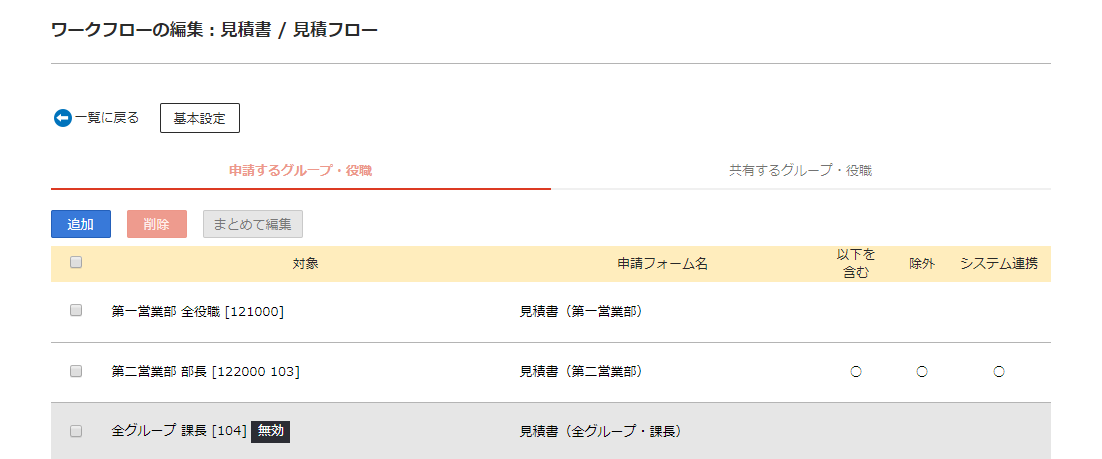
警告
申請するグループ・役職の削除によって現在の設定内容が失われた場合、該当の申請するグループ・役職で申請された案件では下記の機能が実行されなくなります。
- 採番
- ファイル保管
- Webhook
- kintone連携
申請するグループ・役職の削除を行う際は、該当する未完了案件がないことを確認してください。
項目詳細
| 項目 | 説明 |
|---|---|
| 追加 | 申請するグループ・役職を追加する[新しい申請するグループ・役職]画面を表示します。
ワークフローシステムの[申請フォーム一覧]画面の表示方法が「フォルダーで分類」の場合、[申請フォーム一覧]画面上、ワークフローを構成するフォームの保存先のフォルダーに表示されます。 |
| 削除 | チェックボックスで選択した申請するグループ・役職を削除します。
通常の運用では、申請するグループ・役職が不要となった場合、[申請するグループ・役職の編集 - 基本設定 - 有効]のラジオボタンを「無効」にしていただくことを推奨します。
「無効」となった申請するグループ・役職は、ワークフローシステムの[申請フォーム一覧]画面に表示されなくなります。 |
| まとめて編集 | チェックボックスで選択した申請するグループ・役職の[有効]、[申請フォーム名]、[採番ユニット]、[ファイル保管]をまとめて編集する[申請するグループ・役職をまとめて編集]ダイアログを表示します。 |
| 対象 | 申請するグループ・役職の申請対象が表示されます。 [グループ・役職の追加/編集 - 基本設定 - 有効]を「無効」に設定した場合、  が表示され、グレーで表示されます。 が表示され、グレーで表示されます。申請対象が有効となっていない場合、ワークフローシステムの[申請フォーム一覧]画面に公開されません。 |
| 申請フォーム名 | 申請フォーム名が表示されます。
[新しいワークフロー - 申請フォーム名を一括設定する]または[ワークフローの編集 - 基本設定 - 申請フォーム名を一括設定する]にチェックせず、申請するグループ・役職ごとに申請フォーム名を設定した場合のみ表示されます。
|
| 以下を含む | 以下のいずれかの条件の場合[〇]が表示されます。
|
| 除外 | 以下の条件の場合[〇]が表示されます。
[グループ・役職の追加/編集 - 基本設定 - 除外するグループ・役職]で除外するグループ・役職を設定した場合
|
| システム連携 | 以下の条件の場合[〇]が表示されます。
[グループ・役職の追加/編集 - 基本設定 - 有効]を「システム連携専用」に設定した場合
|
申請するグループ・役職をまとめて編集ダイアログ¶
[申請するグループ・役職]画面のチェックボックスで選択した申請するグループ・役職の[有効]、[申請フォーム名]、[採番ユニット]、[ファイル保管]をまとめて編集します。
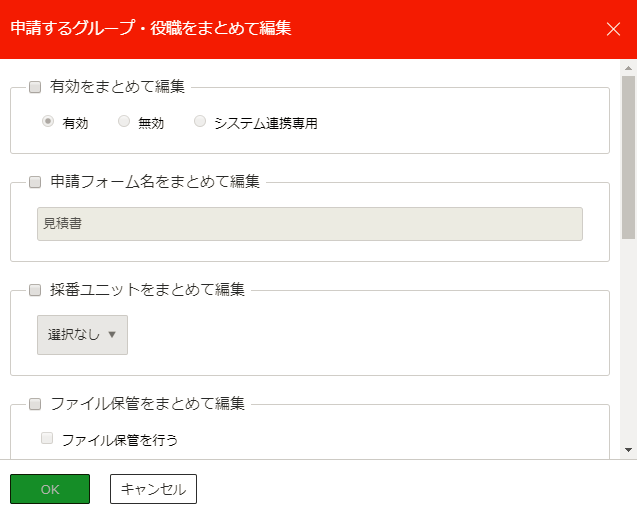
項目詳細
| 項目 | 説明 |
|---|---|
| 有効をまとめて編集 | 申請するグループ・役職の[有効]の設定をまとめて編集します。 まとめて編集した内容は、[基本設定]画面で申請するグループ・役職ごとに確認・編集することができます。 設定する内容の詳細については、[グループ・役職の追加/編集 - 基本設定 - 有効]を参照ください。 |
| 申請フォーム名をまとめて編集 | 申請するグループ・役職の[申請フォーム名]をまとめて編集します。 |
| 採番ユニットをまとめて編集 | 申請するグループ・役職の[採番ユニット]をまとめて編集します。
[新しいワークフロー - 採番ユニットを一括設定する]または[ワークフローの編集 - 基本設定 - 採番ユニットを一括設定する]にチェックしなかった場合のみ表示され、設定できます。
|
採番ユニットをまとめて編集
└ 選択
|
[採番ユニット]を選択します。
[採番ユニットをまとめて編集]にチェックした場合に有効となります。
|
| ファイル保管をまとめて編集 | 申請するグループ・役職の[ファイル保管]をまとめて編集します。
[新しいワークフロー - ファイル保管を一括設定する]または[ワークフローの編集 - 基本設定 - ファイル保管を一括設定する]にチェックしなかった場合のみ表示され、設定できます。
|
ファイル保管をまとめて編集
└ ファイル保管を行う
|
チェックすると、ファイル保管を行います。
[ファイル保管をまとめて編集]にチェックした場合に有効となります。
|
 注意
注意